Je suis capable de rendre mon document plus agréable grâce aux bordures et couleurs de fond.
Bordures
Vous avez peut-être déjà vu les bordures dans Writer.
En effet, il s'agit d'une fonctionnalité commune aux tableurs et aux tableaux. Vous pouvez donc faire la même chose dans un tableau Calc ! Les bordures vous permettent de mettre en évidence certains éléments de votre tableau, ou faciliter la lecture de votre tableau en affichant certaines lignes.
|
Voici les données "brutes", sans aucune mise en évidence : |
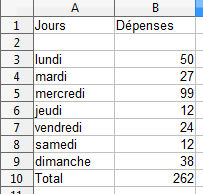 |
|
Dans la feuille de calcul, sélectionnez les cellules pour lesquelles vous souhaitez ajouter une bordure. |
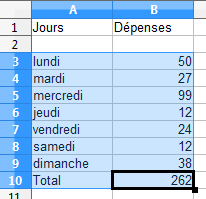 |
 |
|
|
Dans la barre d'outils, cliquez sur la flèche située en regard du bouton "Bordures" Le bouton "Bordures" affiche le dernier style de bordure utilisé. Vous pouvez cliquer sur le bouton "Bordures" (pas sur la flèche) pour appliquer ce style. |
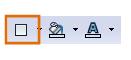 |
|
Le menu suivant apparaît. Cliquez sur un ou plusieurs boutons pour indiquer l'emplacement des bordures. |
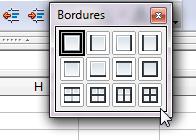 |
|
Voilà, les bordures ont été ajoutées. |
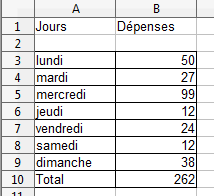 |
Couleurs de fond
|
Nous pouvons mettre en évidence des cellules en changeant la couleur de fond (ou de remplissage). Dans la barre d'outils, cliquez sur la flèche située en regard du bouton "Couleur d'arrière-plan" |
|
|
Le bouton Couleur d'arrière-plan affiche la dernière couleur utilisée. Vous pouvez cliquer sur le bouton Couleur d'arrière-plan pour appliquer cette couleur.
Sélectionnez la couleur souhaitée dans le menu. |
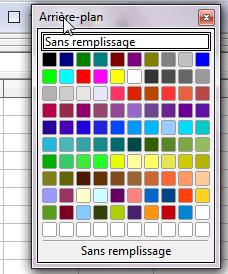 |
|
Observez les différences. |
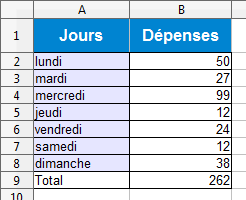 |
|
Astuce: Evidemment, vous pouvez toujours changer la couleur des données avec l'icône "Couleur de police" Votre tableau est plus lisible n'est-ce pas ? |
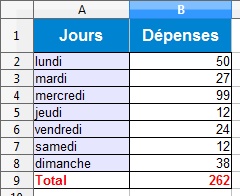 |

